Solucionar el error Titanfall 2 No Server Found
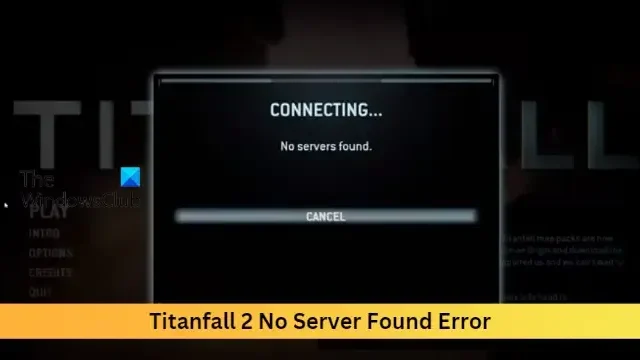
Esta publicación presenta soluciones para corregir el error Titanfall 2 No Servers Found . Titanfall es un videojuego de disparos en primera persona desarrollado por Respawn Entertainment y publicado por Electronic Arts. La historia del juego gira en torno a Jack Cooper, un fusilero al que se le entrega un Titán, es decir, un robot gigante, para ayudarlo a salvarse de los problemas. Pero recientemente, los usuarios se han quejado de que no se encontró ningún error en el servidor en el juego. Afortunadamente, puede seguir algunos métodos simples para solucionarlo.
Solucionar el error Titanfall 2 No Server Found
Para resolver el error Titanfall 2 No Servers Found, intente reiniciar Titanfall 2 y su enrutador para corregir el error. Si eso no funciona, pruebe estas correcciones probadas:
- Comprobar la compatibilidad del sistema
- Verificar la integridad de los archivos del juego
- Comprobar el estado del servidor de Titanfall 2
- Ejecuta Titanfall 2 como administrador
- Deshabilitar VPN
- Incluya el juego en la lista blanca en el Firewall de Windows
- Modificar la configuración de DNS
- Reinstalar el juego
Ahora veamos estos en detalle.
1] Comprobar la compatibilidad del sistema
Antes de comenzar con diferentes métodos de solución de problemas, verifique si su dispositivo cumple con los requisitos mínimos. Es posible que su dispositivo no cumpla con los requisitos mínimos para ejecutar Titanfall 2. Los requisitos recomendados para ejecutar el juego son:
- Sistema operativo: Win 7/8/8.1/10/11 64 bits
- Procesador: Intel Core i5-6600 o equivalente
- Memoria: 16 GB RAM
- Gráficos: NVIDIA Geforce GTX 1060 6GB o AMD Radeon RX 480 8GB
- DirectX: Versión 11
- Almacenamiento: 45 GB de espacio disponible
2] Verificar la integridad de los archivos del juego
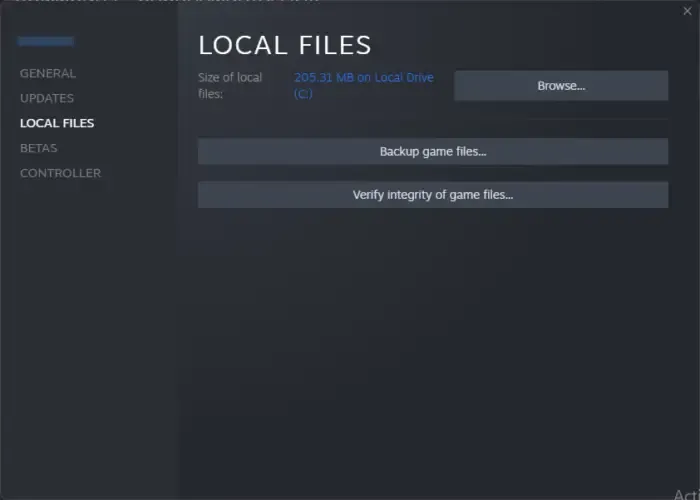
Los archivos del juego pueden corromperse debido a un error o una actualización reciente. Esta también podría ser la razón por la cual el error de servidor no encontrado sigue preocupándote. Verifique los archivos del juego en su PC y verifique si el problema está solucionado. Así es como se hace:
- Abre Steam y haz clic en Biblioteca .
- Haga clic derecho en Titanfall 2.exe de la lista.
- Seleccione Propiedades > Archivos locales
- Luego haga clic en Verificar la integridad de los archivos del juego .
3] Comprobar el estado del servidor de Titanfall 2
Verifique el estado del servidor Titanfall 2, ya que los servidores pueden estar en mantenimiento o enfrentando un tiempo de inactividad. También puede seguir a @TitanfallStatus en Twitter para verificar si han publicado sobre el mantenimiento continuo. Si muchas personas tienen el mismo problema, el servidor puede sufrir un tiempo de inactividad.
4] Ejecute Titanfall 2 como administrador
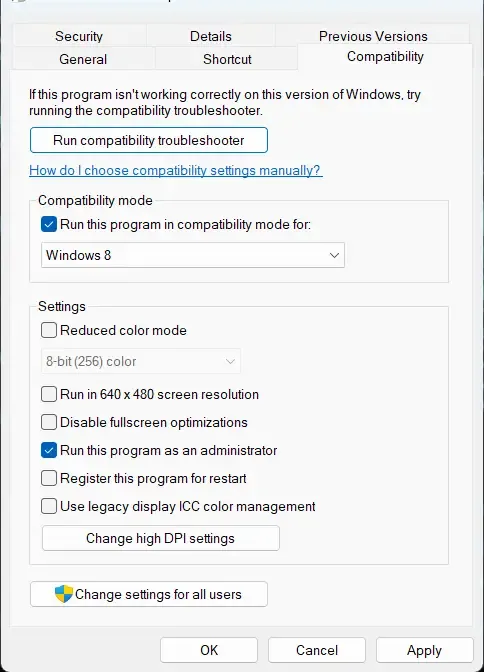
Ejecutar el juego como administrador asegura que el juego no se bloquee debido a la falta de permisos. Aquí está cómo hacerlo:
- Haga clic derecho en el archivo de acceso directo de Titanfall 2.exe en su dispositivo.
- Haga clic en Propiedades .
- Vaya a la pestaña Compatibilidad .
- Marque la opción Ejecutar este programa como administrador .
- Haga clic en Aceptar para guardar los cambios.
5] Desactivar proxy/VPN
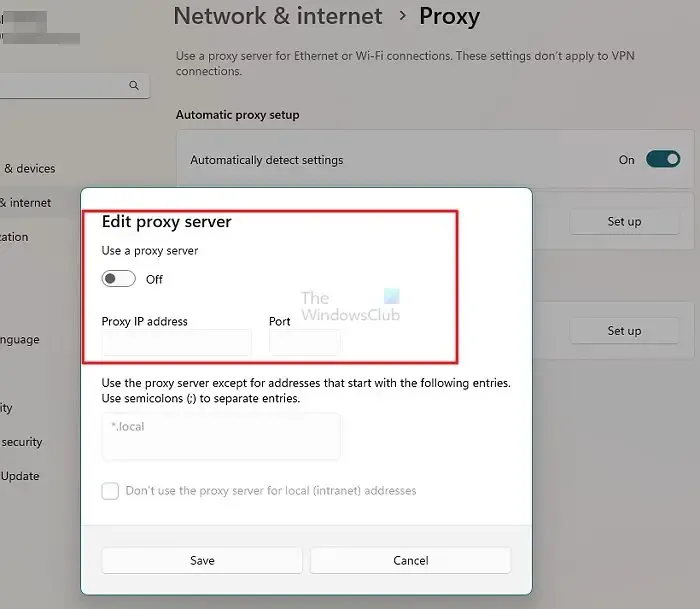
Pueden ocurrir errores del servidor si está conectado a un servidor proxy/VPN. VPN y Proxy ocultan su dirección IP al redirigir su tráfico de Internet a través de un servidor remoto. Sin embargo, así es como puede desactivarlo:
- Presione la tecla de Windows + I para abrir Configuración .
- Vaya a Red e Internet > Proxy .
- Aquí, desactive la opción Detectar configuraciones automáticamente .
- Haga clic en la opción Configurar presente junto a Usar un servidor proxy y desactive la opción Usar un servidor proxy .
6] Lista blanca del juego en el Firewall de Windows
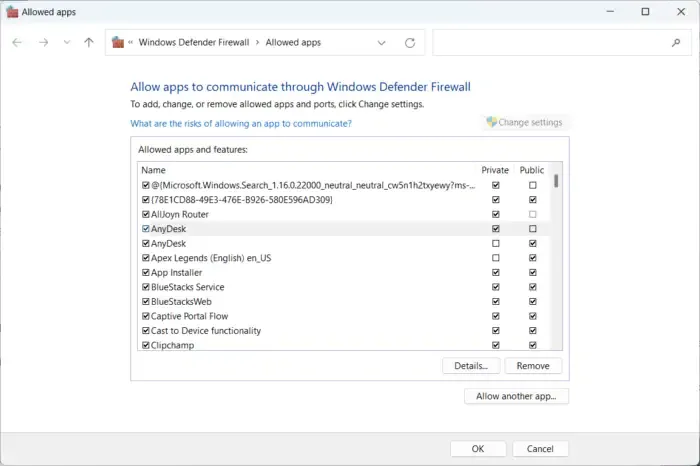
El Firewall de Windows a veces interfiere con los procesos del juego y hace que se comporte mal. Permitir un programa en el Firewall de Windows puede ayudar a corregir este error en Warzone 2.0. Así es cómo:
- Presione la tecla de Windows + I para abrir Configuración .
- Vaya a Privacidad y seguridad > Seguridad de Windows > Firewall y protección de red .
- En la pestaña Firewall, haga clic en Permitir una aplicación a través del firewall .
- En la página siguiente, haga clic en Cambiar configuración y seleccione Permitir otra aplicación .
- En la ventana Aplicaciones permitidas, busque Titanfall 2 y marque las casillas Privada y Pública .
7] Modificar la configuración de DNS
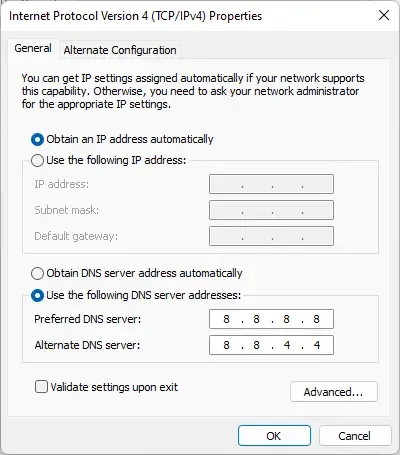
El error Titanfall 2 no encontró ningún servidor también se puede solucionar modificando la configuración de DNS que puede ayudar a solucionarlo. Los dispositivos Windows, de forma predeterminada, usan cualquier servidor DNS configurado por el proveedor de Internet. No obstante, siempre puedes modificarlo. Aquí, le mostramos el procedimiento para Google Public DNS.
8] Reinstalar el juego
Si ninguna de las soluciones mencionadas anteriormente puede ayudarlo, es posible que los archivos principales del juego estén dañados. Para solucionar esto, elimine todos los archivos de Titanfall 2 de su sistema y comience a instalarlo nuevamente.
¿Por qué puedo conectarme al modo multijugador en Titanfall 2?
Si ha habilitado varios adaptadores de red en su dispositivo, es posible que tenga dificultades para conectarse al modo multijugador en Titanfall 2. Deshabilite todos los adaptadores que no sean el que está usando actualmente.
¿Por qué Titanfall 2 no se conecta a los servidores?
Titanfall 2 no se conecta al error del servidor generalmente ocurre debido a una conexión a Internet inestable. Sin embargo, también puede suceder si los servidores del juego están en mantenimiento o se enfrentan a un tiempo de inactividad. Intente verificar la integridad de los archivos del juego y deshabilite VPN/Proxy para corregir el error.



Deja una respuesta